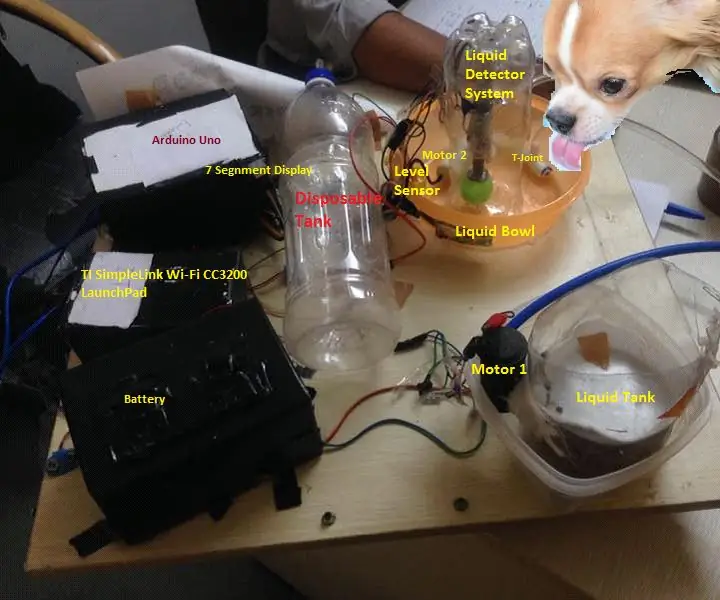
สารบัญ:
- ขั้นตอนที่ 1: รวบรวมส่วนประกอบต่อไปนี้
- ขั้นตอนที่ 2: การสร้างถังของเหลวและมอเตอร์ติดตั้ง 1
- ขั้นตอนที่ 3: การสร้างระบบตรวจจับของเหลว
- ขั้นตอนที่ 4: การทำชามของเหลวและข้อต่อมอเตอร์ 2, ระบบตรวจจับของเหลว, ท่อและข้อต่อที
- ขั้นตอนที่ 5: การเขียนโปรแกรม Arduino เพื่อสร้างตัวนับและป้อนข้อมูล Motor 2 ไปยังถังที่ใช้แล้วทิ้ง
- ขั้นตอนที่ 6: การสร้างบัญชีใน Thingspeak
- ขั้นตอนที่ 7: เชื่อมต่อเซ็นเซอร์ระดับกับ TI CC3200 Launchpad
- ขั้นตอนที่ 8: ตรวจสอบผลลัพธ์ในบัญชี Thingspeak
- ขั้นตอนที่ 9: การสร้าง Blogspot และการฝังโค้ด
- ผู้เขียน John Day [email protected].
- Public 2024-01-30 13:09.
- แก้ไขล่าสุด 2025-01-23 15:12.

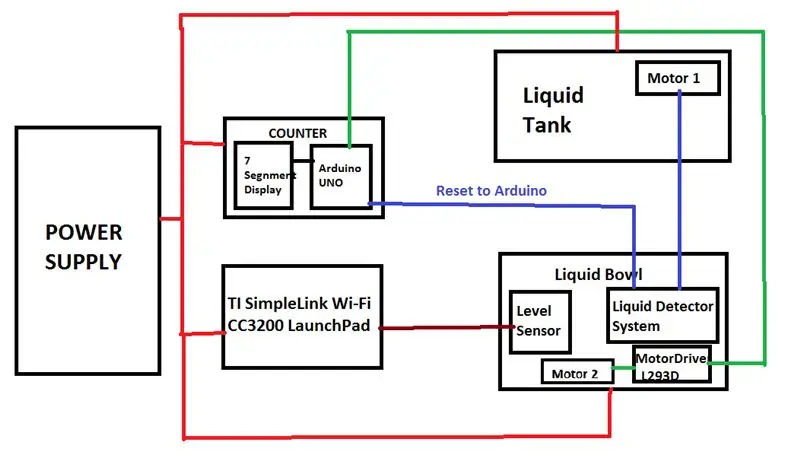

ในโครงการนี้ เราจะสร้างระบบจ่ายอาหารเหลว IOT สำหรับสัตว์เลี้ยงและสัตว์อื่นๆ โครงการนี้หากดำเนินการเพื่อสวัสดิภาพสัตว์จรจัด (สุนัข แมว นก ฯลฯ) หรือป้องกันการสูญเสียความหลากหลายทางชีวภาพ ก็จะช่วยให้เราบรรลุเมืองอัจฉริยะในภาคสิ่งแวดล้อมได้ อุปกรณ์จ่ายอาหารเหลว IOT นี้สามารถใช้เพื่อการค้า (โดยผู้ใช้ที่มีสัตว์เลี้ยง) เช่นเดียวกับสวัสดิการสังคม (สำหรับสัตว์จรจัด นก) อุปกรณ์ของเราประกอบด้วยโถป้อนของเหลว (อาจเป็นน้ำหรือนมก็ได้) ซึ่งเชื่อมต่อกับเซ็นเซอร์ระดับของเหลว มอเตอร์สูบน้ำ ไมโครคอนโทรลเลอร์ ถังเก็บของเหลวหลัก ถังเก็บน้ำแบบใช้แล้วทิ้ง และโมดูล WI-FI ที่เชื่อมต่ออุปกรณ์กับอินเทอร์เน็ต ข้อมูลจาก เซ็นเซอร์ถูกมอบให้กับเว็บ API (Thingspeak) ซึ่งเชื่อมโยงกับหน้าเว็บของเรา (บล็อกของฉัน) ซึ่งในที่สุดก็ให้การตรวจสอบแก่ผู้ใช้ นอกจากนี้ อุปกรณ์ฝังตัวจะเป็นแบบอัตโนมัติที่จัดการของเหลวที่มีอยู่ในชามจากถังและตรวจสอบรายละเอียดระดับของเหลวที่จะให้ไว้บนหน้าเว็บของเราอย่างอิสระเพื่อติดตามว่ามีของเหลวอยู่ในถังหรือไม่ นอกจากนี้ใน Bowl ผู้ใช้ไม่ต้องกังวลว่า Liquid จะสกปรกเนื่องจากอุปกรณ์นี้สามารถทิ้งน้ำโดยอัตโนมัติหลังจากช่วงระยะเวลาหนึ่ง อุปกรณ์นี้เกี่ยวข้องกับการเขียนโปรแกรมแบบฝังและงานแก้ไขโค้ด html พื้นฐานที่ท้ายที่สุดแล้วจะอนุญาตให้ผู้ใช้ตรวจสอบสถานะของอุปกรณ์ เช่น ระดับของเหลว ฯลฯ จากตำแหน่งระยะไกล ในการสร้างอุปกรณ์นี้ คุณต้องปฏิบัติตาม 10 ขั้นตอนที่อธิบายอย่างละเอียดในข้อความที่จะมาถึง
ขั้นตอนที่ 1: รวบรวมส่วนประกอบต่อไปนี้
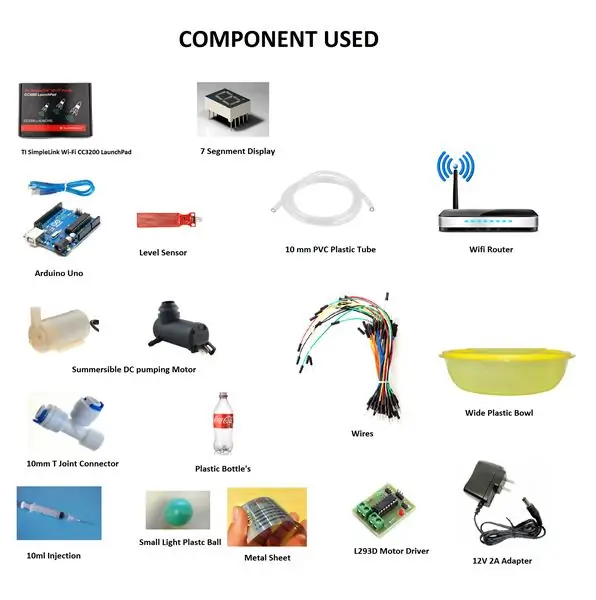
วัสดุที่ใช้
1x Arduino Uno
1x TI SimpleLink Wi-Fi CC3200 LaunchPad หรือ ESP8266
1x เซ็นเซอร์ระดับ
มอเตอร์สูบน้ำ DC Summersible 2x
3x ขวดพลาสติก
1x ชามพลาสติกกว้าง
1x ลูกบอลพลาสติกเบาขนาดเล็ก
1x7 เซ็กเมนต์ แสดงผล
1x L293D เครื่องยนต์ ไดร์เวอร์
ท่อพลาสติกพีวีซี 5 ม. 10 มม.
1X 10ml ฉีด
ชิ้นเล็กจากเมทัลชีท
เราเตอร์ไร้สายพร้อมการเชื่อมต่ออินเทอร์เน็ต
1x 10mm T Joint Connector
บางสาย
ปืนกาว
ประสาน
ลวดเชื่อม
แบตเตอรี่/อแดปเตอร์ 12V 2A
ขั้นตอนที่ 2: การสร้างถังของเหลวและมอเตอร์ติดตั้ง 1
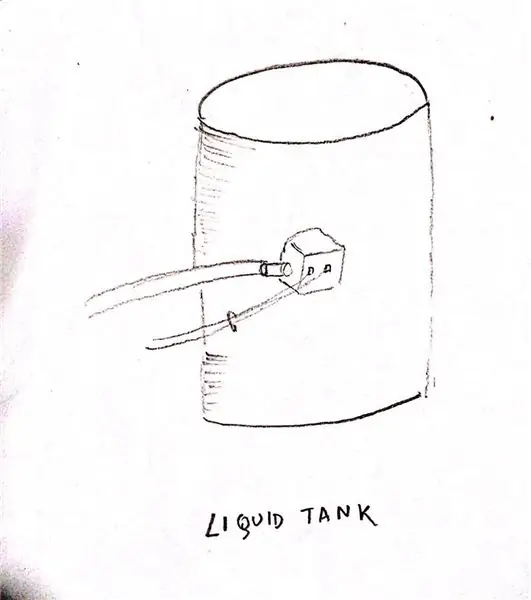

หาขวดพลาสติกอะไรก็ได้ (ในกรณีของฉันคือขวดน้ำอัดลม 2 ลิตร) ตัดเป็นสองส่วน เก็บส่วนล่างไว้และทิ้งส่วนที่เหลือ ในส่วนนั้นให้ทำรูตามมอเตอร์สูบน้ำ DC ใต้น้ำ แนะนำให้ติดตั้งที่ด้านล่าง ตำแหน่งส่วนใหญ่ของขวด แต่เนื่องจากมันไม่ง่ายสำหรับฉัน ฉันจึงใช้ดินเหนียวและเทอร์โมคอลทับมันเพื่อให้เป็นไปตามข้อกำหนดของการติดตั้งมอเตอร์ที่ตำแหน่งต่ำสุด
ขั้นตอนที่ 3: การสร้างระบบตรวจจับของเหลว
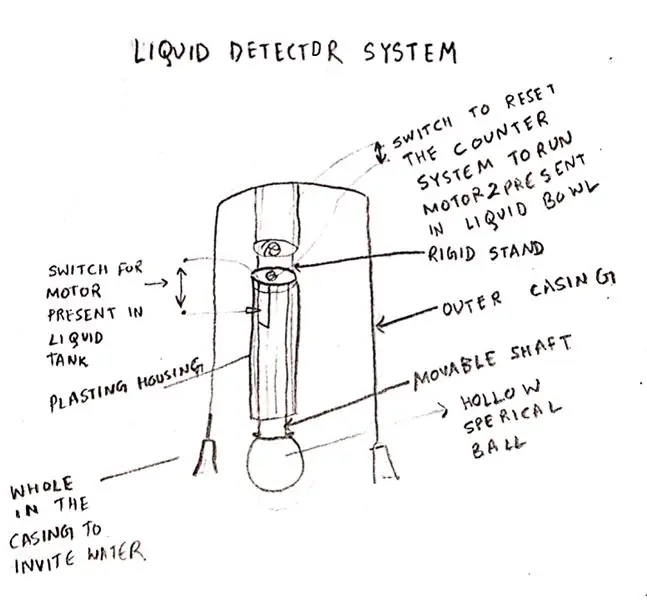


ในการสร้างระบบนี้ คุณควรรวบรวมส่วนประกอบต่อไปนี้จากรายการวัสดุ
ขวดพลาสติก
ลูกบอลพลาสติกเบาขนาดเล็ก
ฉีด 10ml
หลังจากรวบรวมวัสดุเหล่านี้แล้ว ให้ทำตามวงจรที่แสดงในภาพเหล่านั้นและสร้างระบบตรวจจับของเหลวของคุณ
ขั้นตอนที่ 4: การทำชามของเหลวและข้อต่อมอเตอร์ 2, ระบบตรวจจับของเหลว, ท่อและข้อต่อที

ขั้นตอนที่ 5: การเขียนโปรแกรม Arduino เพื่อสร้างตัวนับและป้อนข้อมูล Motor 2 ไปยังถังที่ใช้แล้วทิ้ง
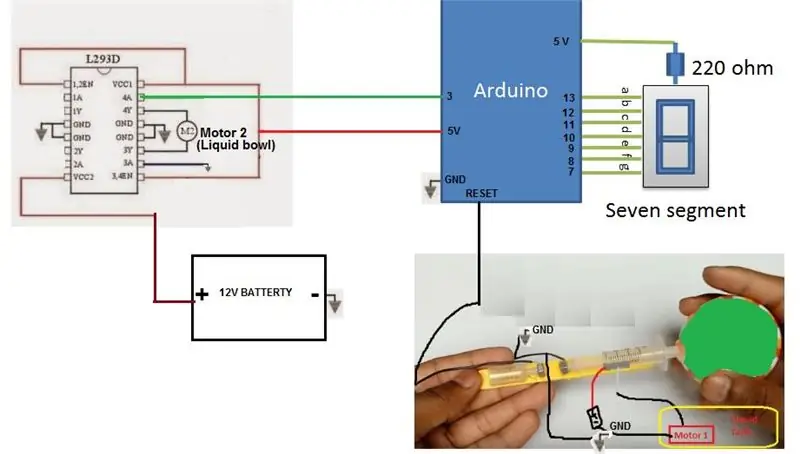
ทำตามวงจรดังแสดงในรูปของขั้นตอนนี้และเขียนโค้ดที่แนบกับขั้นตอนนี้ใน Arduino ลิงค์ดาวน์โหลดสำหรับ ARDUINO CODE มีให้ที่ส่วนท้ายของขั้นตอนนี้
ขั้นตอนที่ 6: การสร้างบัญชีใน Thingspeak
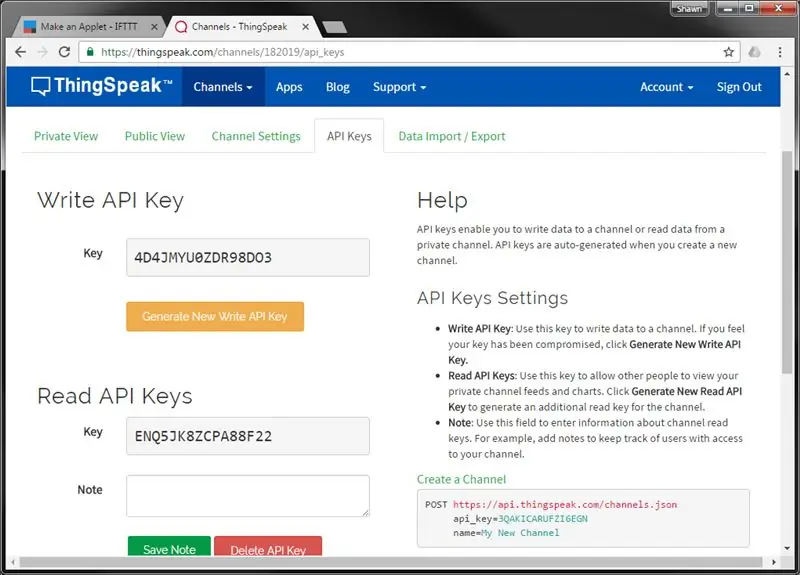
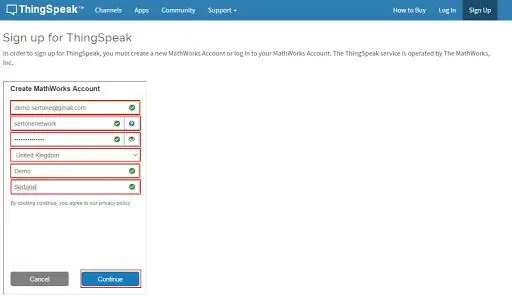
สร้างบัญชีแล้วช่องจากนั้นคัดลอกอ่านและเขียน API จากนั้นแทนที่ในรหัส CC3200 และรหัส html
ขั้นตอนที่ 7: เชื่อมต่อเซ็นเซอร์ระดับกับ TI CC3200 Launchpad
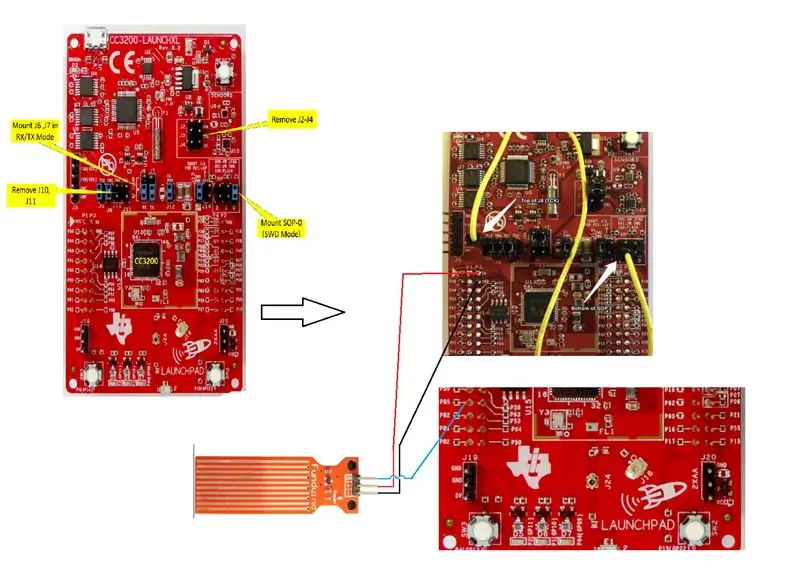
ทำตามวงจรดังที่แสดงในภาพนั้น ดาวน์โหลดโค้ดสำหรับ CC3200 Launchpad ที่ระบุในขั้นตอนนี้และเบิร์นลงใน cc3200 launchpad หลังจากทำตามวงจรที่ระบุในขั้นตอนนี้
ขั้นตอนที่ 8: ตรวจสอบผลลัพธ์ในบัญชี Thingspeak
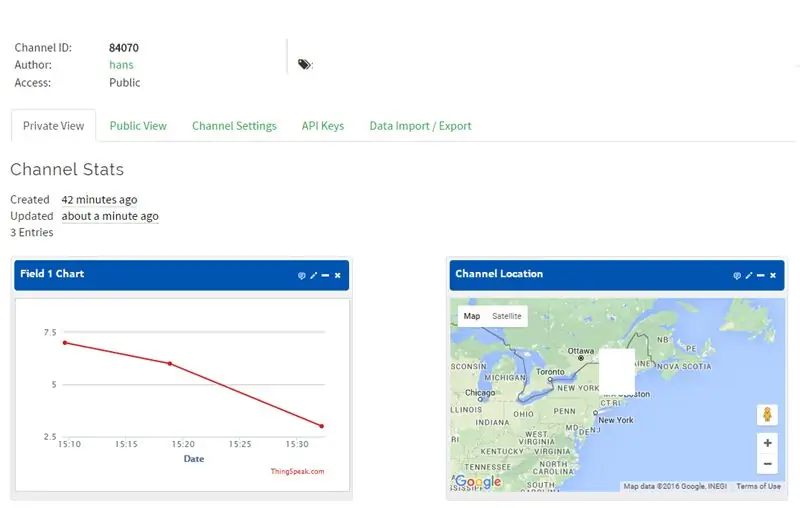
ขั้นตอนที่ 9: การสร้าง Blogspot และการฝังโค้ด
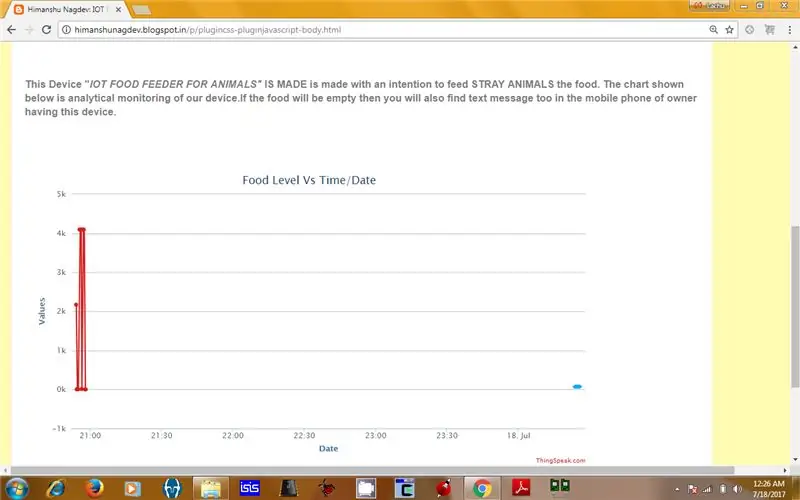

ดาวน์โหลดรหัสจากด้านล่างและแก้ไขรายละเอียดบัญชีของคุณและวางลงในมุมมองหน้า html ของบล็อกเกอร์ จากนั้นแกดเจ็ตของคุณก็พร้อมใช้งาน
สำหรับการสาธิตคุณสามารถดูได้ที่ลิงค์ต่อไปนี้ --https://himanshunagdev.blogspot.in/p/plugincss-plug…
แนะนำ:
Bird Feeder Monitor V2.0: 12 ขั้นตอน (พร้อมรูปภาพ)

Bird Feeder Monitor V2.0: นี่เป็นโครงการเพื่อตรวจสอบ ถ่ายภาพ และบันทึกจำนวนและเวลาที่ใช้โดยนกที่มาเยี่ยมชมเครื่องให้อาหารนกของเรา โครงการนี้ใช้ Raspberry Pi (RPi) หลายตัว อันหนึ่งถูกใช้เป็นเซ็นเซอร์สัมผัสแบบ capacitive Adafruit CAP1188 เพื่อตรวจจับ แก้ไข
JCN: Vector Equilibrium Food Computer Concept: 9 ขั้นตอน

JCN: Vector Equilibrium Food Computer Concept: เราเปิดตัวพร้อมตัวอย่างวิดีโอที่กำลังจะมาถึง "JCN and the Astronauts; มหากาพย์เรื่องอาหารและความสนุกสนานในอวกาศ" สิ่งที่ฉันได้จากวิดีโอคอนเฟอเรนซ์ของโครงการคือการที่เราต้องมุ่งเน้นไปที่แนวคิดเชิงพื้นที่และสนุก! ฉันกำลังมี
JCN: Vector Equilibrium Food Computer Concept V60.s: 10 ขั้นตอน

JCN: Vector Equilibrium Food Computer Concept V60.s: สวัสดีและยินดีต้อนรับ นี่คือการส่งหมวดหมู่อย่างมืออาชีพ ฉันตั้งเป้าหมายสำคัญสองประการในการทำโปรเจ็กต์นี้ ลำดับความสำคัญของฉันมาจากการประชุมทางไกลกับนักวิทยาศาสตร์ของ NASA และคนอื่นๆ สิ่งที่ฉันได้จากการประชุมเหล่านี้คือ
Food Cam: 18 ขั้นตอน (พร้อมรูปภาพ)

Food Cam: โครงการนี้ได้รับแรงบันดาลใจจากโครงการ Food Cam ที่ทำโดย MIT Media Lab โครงการนี้เป็นส่วนหนึ่งของบริการวิทยาลัย Coding For Good ที่ UWCSEA East ในสิงคโปร์ เป้าหมายของโครงการนี้คือการลดปริมาณอาหารที่เสียโดยชุมชนของเราโดย
IoT Cat Feeder โดยใช้อนุภาคโฟตอนรวมกับ Alexa, SmartThings, IFTTT, Google ชีต: 7 ขั้นตอน (พร้อมรูปภาพ)

IoT Cat Feeder โดยใช้อนุภาคโฟตอนผสานรวมกับ Alexa, SmartThings, IFTTT, Google ชีต: ความจำเป็นในการให้อาหารแมวอัตโนมัติเป็นสิ่งที่อธิบายได้ด้วยตนเอง แมว (แมวเราชื่อ เบลล่า) เวลาหิวจะน่าสะอิดสะเอียน และถ้าแมวของคุณเป็นเหมือนของฉันก็จะกินชามให้แห้งทุกครั้ง ฉันต้องการวิธีจ่ายอาหารตามปริมาณที่ควบคุมได้โดยอัตโนมัติ
